
Si treballes com a creatiu segurament el teu ordinador i pantalla seran els dos elements amb què passis més temps. I és molt important tenir-los configurats de manera que t'ajudi a la teva feina, i no al contrari. Per això, t'has preguntat mai com configurar la pantalla del teu ordinador per treure'n el màxim profit?
Sovint quan comprem la pantalla i la col·loquem, la configuració que porta per defecte no és l'òptima per a nosaltres. Per això, què tal si t'ajudem a calibrar-la perquè et serveixi si treballes com a creatiu, dissenyador o fins i tot com a redactor.
Els dos mètodes de calibratge que has de conèixer

Calibrar una pantalla no és difícil. Però hi ha una gran diferència entre calibrar-la per a un usuari i per a un professional. Si has invertit en un monitor professional, el que voldràs serà treure'n el màxim benefici i que el calibratge també sigui professional. Però això no es pot aconseguir només amb eines gratuïtes.
Dit altrament, a l'hora de calibrar podem:
- Usar eines gratuïtes per fer-ho i treure'n un bon rendiment.
- Optar per invertir una mica més i comprar productes qualificats i professionals que inclouen més factors per treure el màxim de la pantalla (molts usen un colorímetre, que es posa a la pantalla per identificar amb força precisió els colors). El problema és que aquesta tecnologia no sol ser barata. Però si t'arrisques, tingues en ment X-Rite i Datacolor com a marques molt bones, i SpiderXPRO i Calibrite Color Checker Display Pro com a productes que no pugen massa de preu i que són bons.
Els elements més importants per calibrar una pantalla

Abans de parlar-te d'eines per calibrar, hem pensat que és important que sàpigues quins són els elements més importants que cal tenir en compte per calibrar el monitor.
En aquest sentit són els següents:
Brillantor i contrast
Perquè et quedi clar, tingues en compte això:
- La brillantor és el valor que diu al monitor com ha de restituir els colors més foscos.
- El contrast és el valor que mostra la diferència entre els negres més foscos i les àrees més brillants. El més normal és que sigui almenys un 0,3%.
Temperatura de color
La temperatura del color és el to de blanc que té una imatge. Als monitors, aquesta temperatura pot ser càlida si està per sota de 3300 º Kelvin, freda, si està entre 5000 i 6500; i neutra si la mantens entre 3300 i 50001 Kelvin.
nitidesa
La nitidesa la podem definir com la precisió en què pots veure la separació entre zones fosques i clares. Com més nitidesa tinguis, més fàcil veuràs aquestes separacions, però si et passes, llavors notaràs que les imatges generen molt de soroll, i no es veuran bé.
Per això, aquest valor cal equilibrar-lo per evitar problemes a banda i banda.
correcció gamma
Podem definir-ho com la capacitat per recuperar informació de les zones més il·luminades i més fosques de la imatge.
Saturació de blancs
En aquest cas se centra a saber quina és la intensitat o la duresa dels colors. Als monitors això no es pot canviar de forma directa, però sí indirecta a través del contrast i de la correcció gamma.
Desenfocament de moviment
Finalment, tenim el desenfocament de moviment, que es produeix quan veiem un objecte que es mou molt ràpid, fent que hi hagi halos, centelleigs o fins i tot que les vores es perdin.
Eines per calibrar una pantalla de forma gratuïta
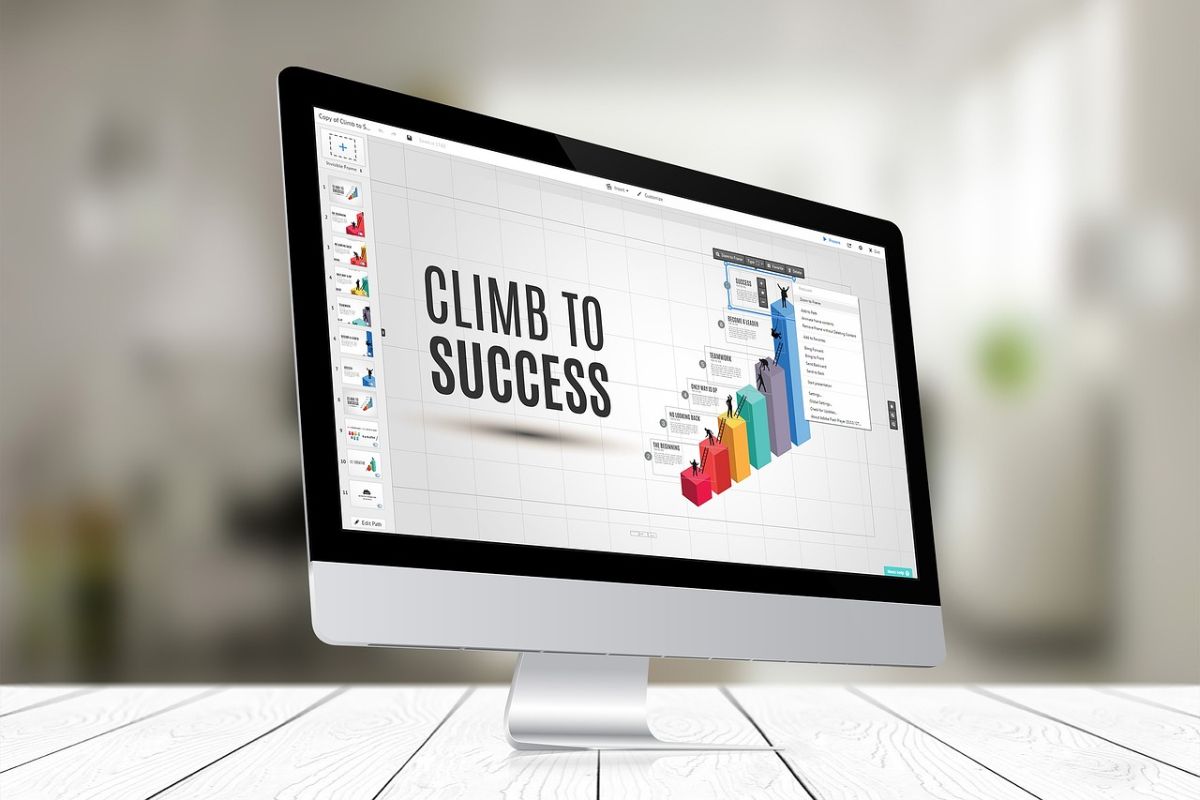
Si preferiu estalviar i no comprar cap aparell professional, llavors podeu utilitzar una sèrie d'eines gratis per calibrar una pantalla fàcilment. És cert que no tindran la precisió d'una eina professional, però igualment t'aniran bé.
Però abans de fer servir qualsevol de les que et proposarem és important que deixis la pantalla encesa entre 30 minuts i una hora. El motiu és perquè així pots haver entrat a «calor» ia més serà molt més precís a l'hora de configurar-lo.
Ara bé, també heu de deixar una sèrie d'ajustaments preparats abans de començar amb les eines. Concretament:
- Posar el perfil per defecte al monitor (això el trobes al menú OSD).
- Posar la brillantor al 50%.
- Contrast al 50%.
- Treu el contrast dinàmic.
- Poseu el monitor amb la resolució màxima suportada.
Aquests són el punt de partida, no es quedarà aquí, però sí que servirà per calibrar una pantalla fàcilment.
I ara és el torn de les eines. Però novament et deixem un avís. I és que és possible que decideixis passar-les totes, i en cadascuna obtindràs diferències. És habitual, així que no et frustris. La nostra recomanació és que escullis una o dues i et quedis amb un terme mitjà del que et tregui. Així almenys ho calibraràs i alhora el personalitzaràs (perquè tu també has d'entrar en joc per saber si vols el monitor d'una manera o altra).
Eina de calibratge de Windows
Si al teu ordinador tens Windows 10, aleshores posa al cercador «calibrar color de pantalla». Et sortirà una opció així que prem.
Obtindràs una eina molt senzilla que té ajustaments de gamma, brillantor, contrast i balanç de color.
Automàticament ho calibrarà tot i et permetrà veure la diferència entre la configuració amb què va partir i la nova, perquè vegis com ha canviat tot.
Si l'acceptes, dóna-li a ok i llest.
lagom
Una altra de les eines gratuïtes que pots fer servir és Lagom. És més avançada que l'anterior i molts experts la recomanen perquè a cada prova tens una pestanya per veure com evoluciona tot.
Amb ella pots calibrar el contrast, la brillantor, els angles de visió i la nitidesa, suficient per personalitzar-lo i sobretot aconseguir que funcioni perfectament.
Photo Friday
Si et dediques a la fotografia, llavors et diríem que usessis aquesta aplicació perquè la teva pantalla estigui calibrada amb valors que siguin importants de cara a les fotografies.
En aquest cas, aquesta eina se centra sobretot en brillantor i contrast. Hauràs de fer que no hi hagi molta llum a l'habitació (perquè no hi hagi llampades) i en prémer la tecla F11 per fer-la a pantalla completa s'inicia el test per calibrar.
Online Monitor test
Anem amb una altra de les eines gratuïtes per calibrar una pantalla. En aquest cas serà només el color i la brillantor, però no és mala idea fer-la servir.
A més, has de tenir en compte que també pot detectar si hi ha fuites de llum (és possible que ho detecti com a «bleeding»). I és un problema habitual, sobretot, a pantalles d'IPS que siguin de gamma baixa o mitjana.
Monitor Calibration and Gamma Assessment
Com el nom indica, s'encarrega de calibrar tots els nivells gamma del monitor. I encara que no ho creguis, és molt important tenir-ho en compte perquè serà el que ens doni una millor o pitjor representació dels colors reals.
Si us serveix de referència, els valors recomanats han d'estar entre 1,8 i 2,2.
Amb això podràs estar més a prop de calibrar una pantalla de manera correcta. Alguna vegada t'ho havies plantejat així?